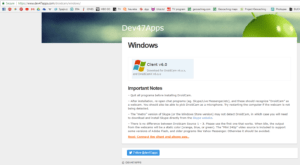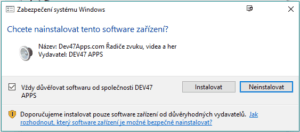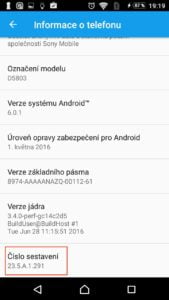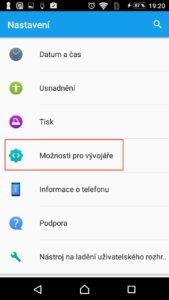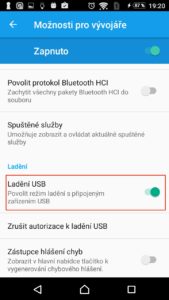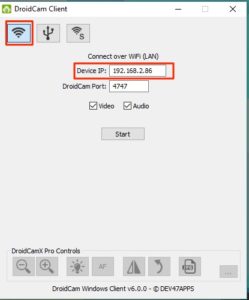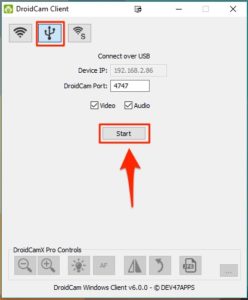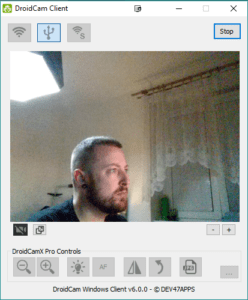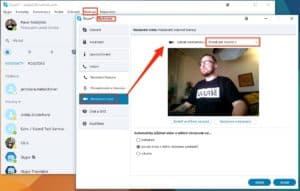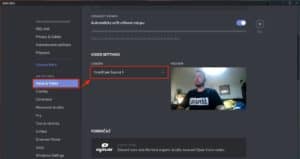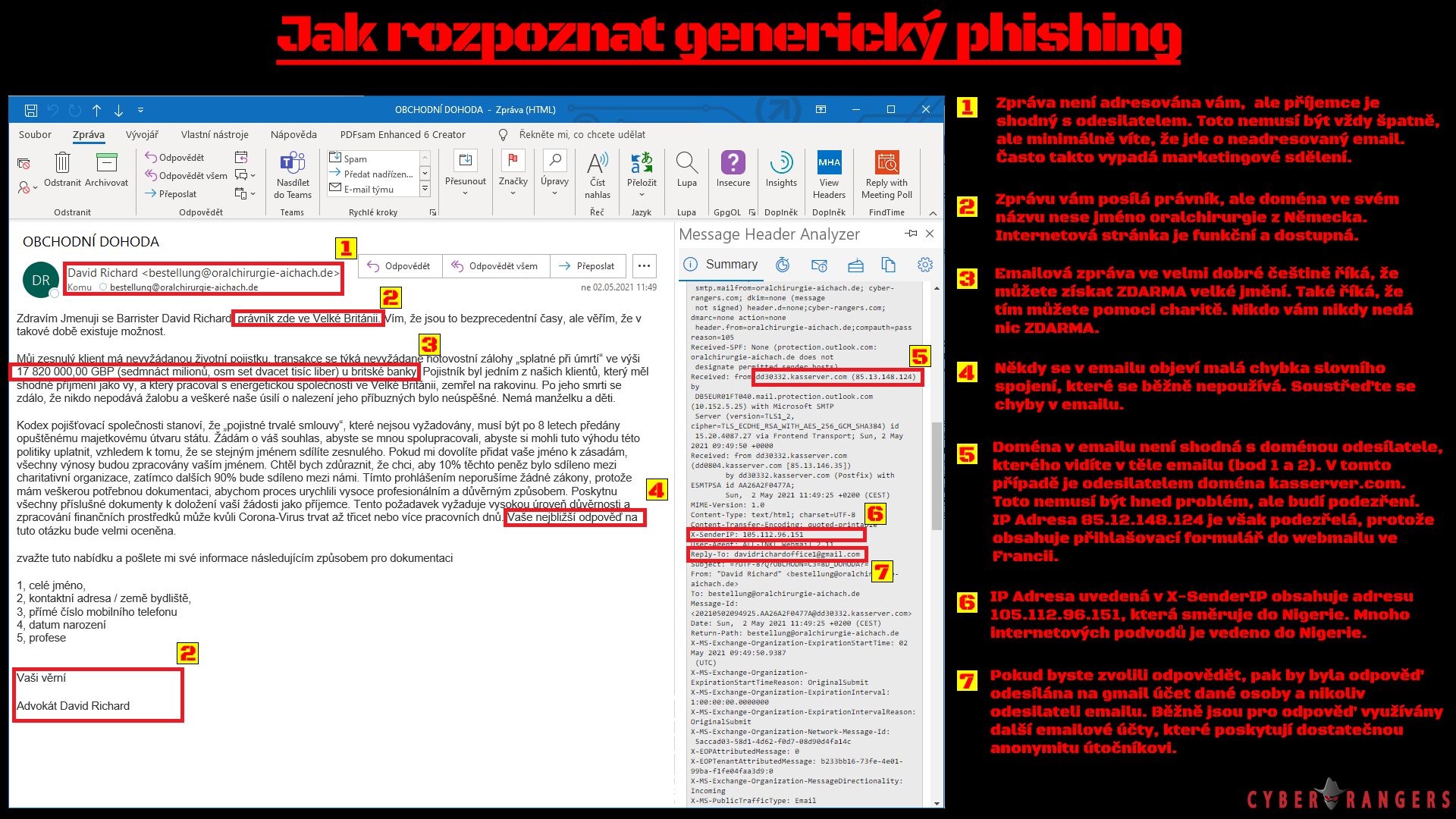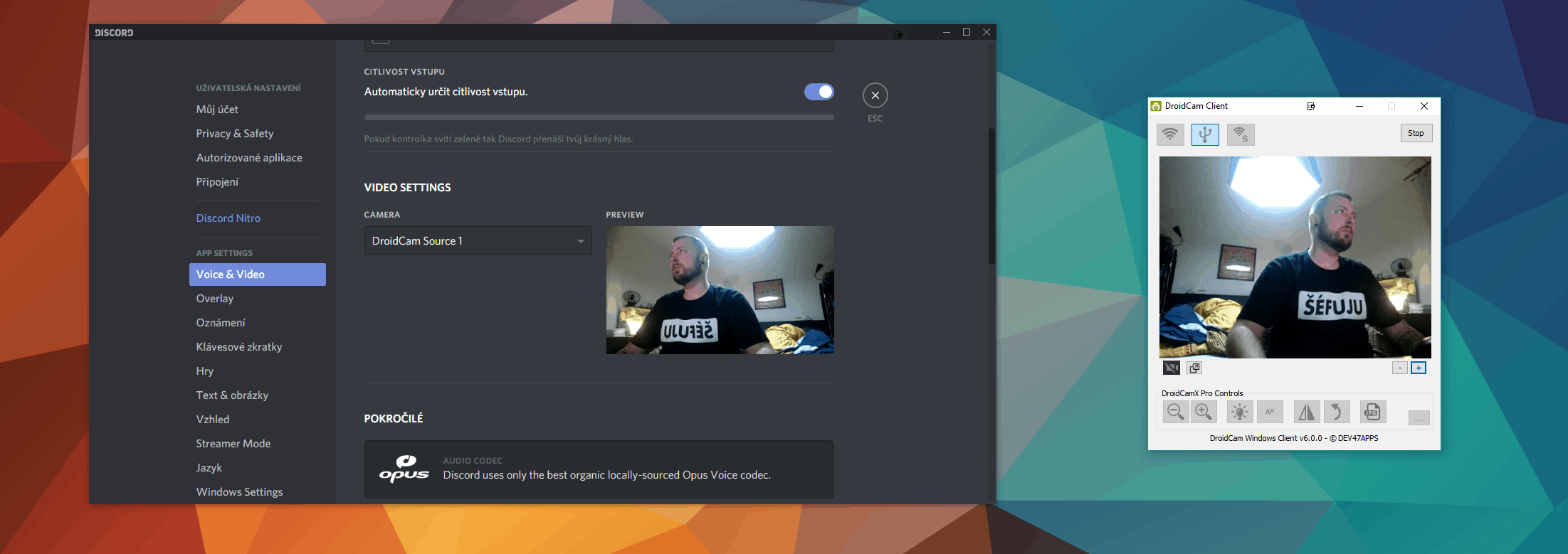
Chybí Vám webkamera a nechcete si kvůli občasnému Skypování nebo Discordu kupovat novou? A máte mobil s Androidem?
Pokud si můžete na obě otázky odpovědět Ano, tak tenhle návod, jak si z mobilu udělat zadarmo webkameru, bude přesně pro Vás. Jelikož to byl i můj případ, rozhodl jsem se to hodit do návodu a ušetřit Vám trochu googlení a pokusů.
Co budeme potřebovat
Mobil s Androidem – V mém případě se mi tu válela jedna nepoužívaná Xperia Z3 Compact. Ta má 20.7 MP kameru, takže obraz by měl být v klidu. Do mobilu pak stáhněte appku DroidCam.
Aplikaci pro PC – Je potřeba stáhnout DroidCam i do počítače :
MicroUSB kabel – Mobil budeme mít připojen přes USB, jednak kvůli komunikaci mezi zařízeními, druhak kvůli dobíjení.
Tak a máme základ hotov.
Jak na věc
Na PC spusťte instalaci DroidCamu. Je to hlavně kvůli instalaci ovladače. Tu povolte.
Přejděte zas zpátky na mobil. Tady bude potřeba povolit funkci Ladění USB. Tato volba je na novějších Androidech schovaná a tak je obvykle potřeba přejít do Nastavení – Informace o telefonu a tady 5x ťuknout na poslední položku Číslo sestavení. Tím dojde k aktivaci režimu Vývojář. Vraťte se zpět do Nastavení a zde už uvidíte položku Možnosti po vývojáře. V ní povolte možnost Ladění USB.

🤖 Tenhle web je bez reklam! 🤖 💸 Nesbírám a neprodávám data návštěvníků. 💸 🕵️♂️ Respektuji Vaše soukromí. 🕵️♂️ 🌎 Píšu pro dobro lidstva. 🌎 ❤️ Líbí se Vám článek? ❤️
Cajk, to bychom měli a tak zpátky na PC. Spusťte DroidCam (na ploše by měla být ikona). Nevím proč, ale dokud jsem nezadal IP adresu telefonu tak to nemakalo ani přes USB, takže na první záložce s logem WiFi ji zadejte (je zobrazena na telefonu v aplikaci DroidCam). Přepněte se na druhou záložku USB (vyberte, zda chcete přenášet i audio) a klikněte na Start. A frčíme! 🙂
Tak koukáte sami na sebe, což obvykle není moc velká zábava. Teď spusťte Skype, nebo jinou aplikaci a v nastavení videa zvolte jako zdroj DroidCam. Díky nainstalovanému driveru se jeví připojený telefon jako klasická webka.
Skype ve Windows 10 je předinstalován jako Microsoft Universal App s Metro rozhraním, což je stejná aplikace jak pro PC, Xbox i mobily s Windows. DroidCam tak nemusí fungovat a je potřeba použít klasickou aplikaci Skype. Stáhnout ji můžete třeba zde.
Tak a je hotovo 🙂 Máte webku z mobilu, ušetřili jste pár stovek a telefon který by byl třeba na vyhození nakonec udělá ještě službu. O případné zkušenosti se klidně podělte s ostatními čtenáři v komentářích pod článkem.
PS: Když už máte kameru, dost možná ji budete chtít použít pro uspořádání schůzky přes Skype, Teams, či Webex. Příslušné návody jak na to naleznete zde: https://www.spajk.cz/webinare/

🤖 Tenhle web je bez reklam! 🤖 💸 Nesbírám a neprodávám data návštěvníků. 💸 🕵️♂️ Respektuji Vaše soukromí. 🕵️♂️ 🌎 Píšu pro dobro lidstva. 🌎 ❤️ Líbí se Vám článek? ❤️